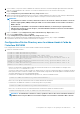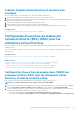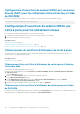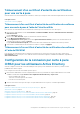Users Guide
Création d'objets Active Directory et fourniture de
privilèges
Procédez comme suit pour la connexion directe avec un schéma étendu Active Directory :
1. Créez l'objet Périphérique, l'objet Privilège et l'objet Association sur le serveur Active Directory.
2. Définissez des privilèges d'accès à l'objet Privilège créé. Il est recommandé de ne pas fournir les privilèges d'administrateur afin
qu'aucune vérification de sécurité ne soit ignorée.
3. Associez l'objet Périphérique et l'objet Privilègeà l'aide de l'objet Association.
4. Ajoutez l'utilisateur SSO précédent (utilisateur de connexion) à l'objet Périphérique.
5. Fournissez un privilège d'accès aux utilisateurs authentifiés afin de leur permettre d'accéder à l'objet Association créé.
Concepts associés
Ajout d'utilisateurs iDRAC et de leurs privilèges à Active Directory , page 149
Configuration d'ouverture de session par
connexion directe (SSO) iDRAC pour les
utilisateurs Active Directory
Avant de configurer l'ouverture de session par connexion directe iDRAC pour Active Directory, veillez à exécuter toutes les tâches
préalables requises.
Vous pouvez configurer iDRAC pour une connexion directe Active Directory lorsque vous définissez un compte d'utilisateur basé sur
Active Directory.
Concepts associés
Exigences d’ouverture de session Active Directory par connexion directe ou carte à puce , page 155
Tâches associées
Configuration d'Active Directory avec le schéma standard à l'aide de l'interface Web d'iDRAC , page 140
Configuration d’Active Directory avec le schéma standard à l’aide de RACADM , page 141
Configuration d'Active Directory avec le schéma étendu à l'aide de l'interface Web iDRAC , page 150
Configuration d’Active Directory avec le schéma étendu à l’aide de l’interface RACADM , page 151
Configuration d'ouverture de session dans l'iDRAC par
connexion directe (SSO) pour les utilisateurs Active
Directory à l'aide de l'interface Web
Pour configurer l'ouverture de session dans iDRAC par connexion directe (SSO) pour Active Directory :
REMARQUE : Pour plus d'informations sur les options, voir l'
Aide en ligne d'iDRAC
.
1. Déterminez si le nom DNS iDRAC correspond au nom de domaine complet qualifié iDRAC. Pour ce faire, dans l'interface Web iDRAC,
accédez à Présentation > Paramètres iDRAC > Réseau > Réseau et vérifiez la propriété du nom de domaine DNS.
2. Lors de la configuration d'Active Directory pour définir un compte d'utilisateur basé sur le schéma standard ou étendu, exécutez les
deux opérations supplémentaires suivantes pour configurer la connexion directe :
• Téléversez le fichier keytab sur la page Gestion et configuration Active Directory - étape 1 sur 4.
• Sélectionnez l'option Activer la connexion directe dans la page Gestion et configuration Active Directory - Étape 2 sur 4.
Configuration de l'iDRAC pour la connexion directe ou par carte à puce
157